Full XRecorder-appanmeldelse og beste XRecorder-alternativ
Skjermopptakere har blitt et viktig verktøy for innholdsskapere, vloggere, spillere, lærere og mer. XRecorder er en av de beste Android-skjermopptaksappene på markedet. Du kan enkelt fange og dele det som skjer på telefonens skjerm. Før du laster ned denne appen, sjekk den detaljerte XRecorder-anmeldelsen nedenfor for nøkkelfunksjoner, fordeler, ulemper og hvordan du bruker den.
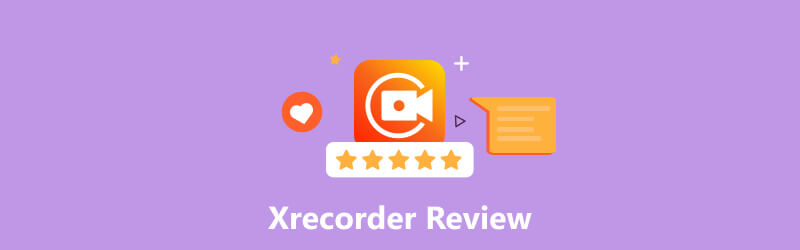
- GUIDELISTE
- Del 1. Hva er XRecorder
- Del 2. Ta opp lyd i XRecorder
- Del 3. Beste XRecorder-alternativ
- Del 4. Vanlige spørsmål om XRecorder
Del 1. XRecorder Review - Hva er XRecorder
XRecorder er en brukervennlig skjerm- og lydopptaksapp som gjør det mulig for Android-brukere å fange skjermene sine med høy kvalitet. Den lar deg ta opp alt fra spilling, opplæringsprogrammer, presentasjoner eller annet innhold. XRecorder-appen har mange kraftige opptaksfunksjoner, noe som gjør den til en utmerket løsning for å produsere engasjerende og informative videoer. XRecorder er for øyeblikket tilgjengelig gratis.
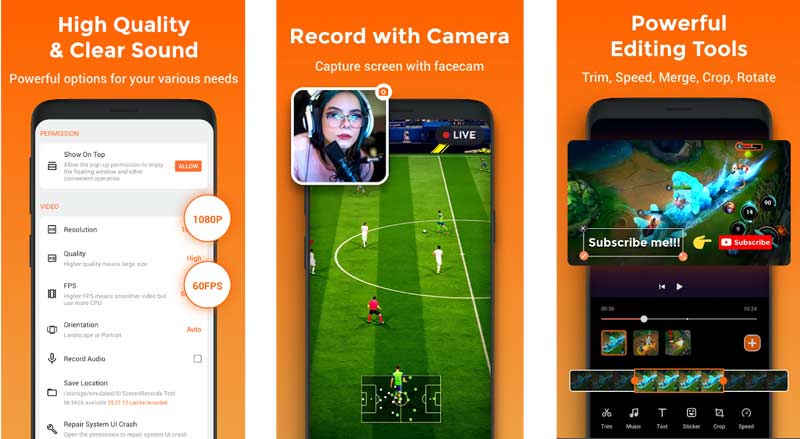
Nøkkelfunksjoner i XRecorder-appen
XRecorder er hovedsakelig designet for å fange opp aktivitetene dine på en Android-enhet. Den lar deg ta opp videoer, spill, sanger og annet innhold av høy kvalitet opptil 1080p. Den støtter intern lydopptak uten støy. Dessuten tilbyr den en Facecam-funksjon for å presentere reaksjoner med flere kamerabrytere. XRecorder-appen har også et videoredigeringsprogram for å fritt trimme og redigere opptakene dine.
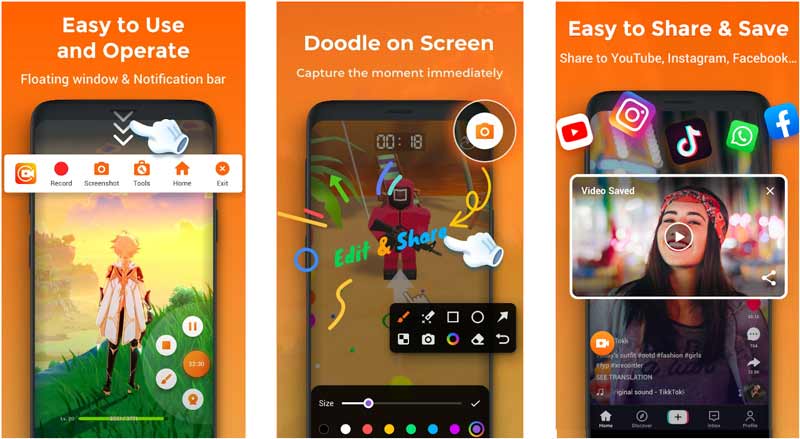
XRecorder har et enkelt og brukervennlig grensesnitt. Den er designet med en ren layout og tilbyr tilpassbare alternativer som er enkle å forstå og bruke. Du kan enkelt få tilgang til Record, Screenshot, Brush og andre verktøy. Du kan bruke XRecorder til å fange opp alt som skjer på skjermen din i HD. Enda viktigere, den lar deg sende ut 1080p-opptak med 60FPS, 12Mbps.
XRecorder gir en praktisk måte å dele video- eller lydfilen din på sosiale medier som Instagram, TikTok, Facebook eller YouTube. Det vil ikke legge til et vannmerke til opptakene dine. Dessuten har den ingen opptakstidsgrense og krever ingen enhetsroting. Men som en gratis XRecorder-bruker kan du se mange annonser mens du bruker den.
Last ned XRecorder
Du kan gratis laste ned XRecorder-appen fra Google Play Store. Den inneholder annonser og kjøp i appen. Du kan også få tilgang til XRecorder APK-filen på den offisielle nettsiden.
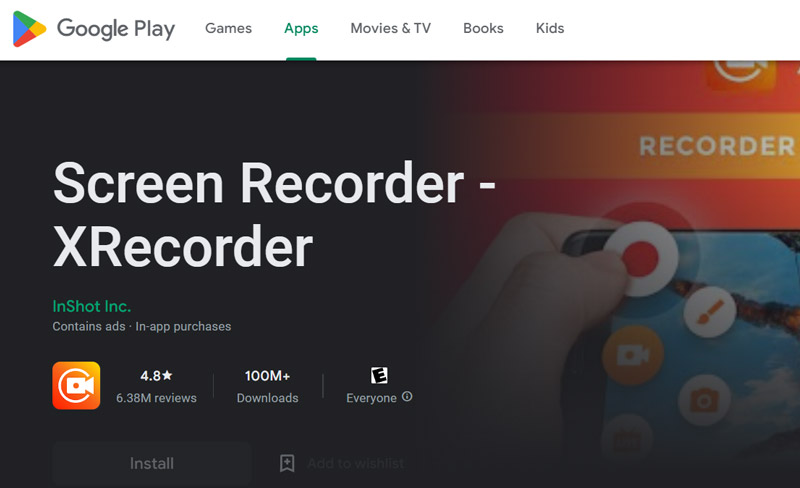
Del 2. Hvordan ta opp lyd i XRecorder
XRecorder gir en enkel måte å ta opp videoer og lyd på enheten din. Du kan laste den ned fra Google Play Store, og følg deretter trinnene nedenfor for å fange Android-skjermen din med lyd.
Åpne XRecorder-appen og gi nødvendige tillatelser som tilgang til kameraet, mikrofonen, lagringen osv. Du kan sjekke instruksjonene på skjermen for å vite nøkkelfunksjonene og hvordan du bruker den.
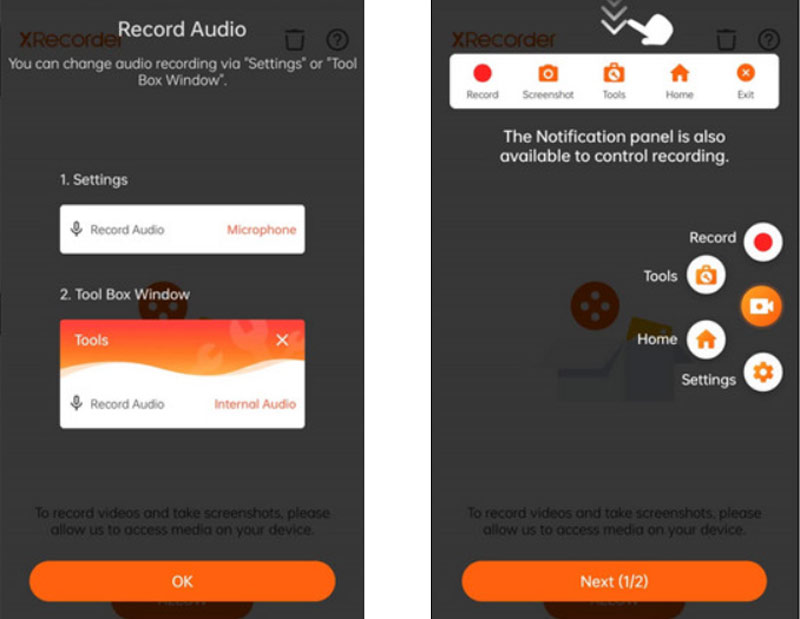
Før opptaksskjerm eller lyd i XRecorder, kan du gå til Innstillinger for å tilpasse ulike alternativer, inkludert lydkilde og volum. Den lar deg fange opp lyd fra intern lyd og mikrofon.
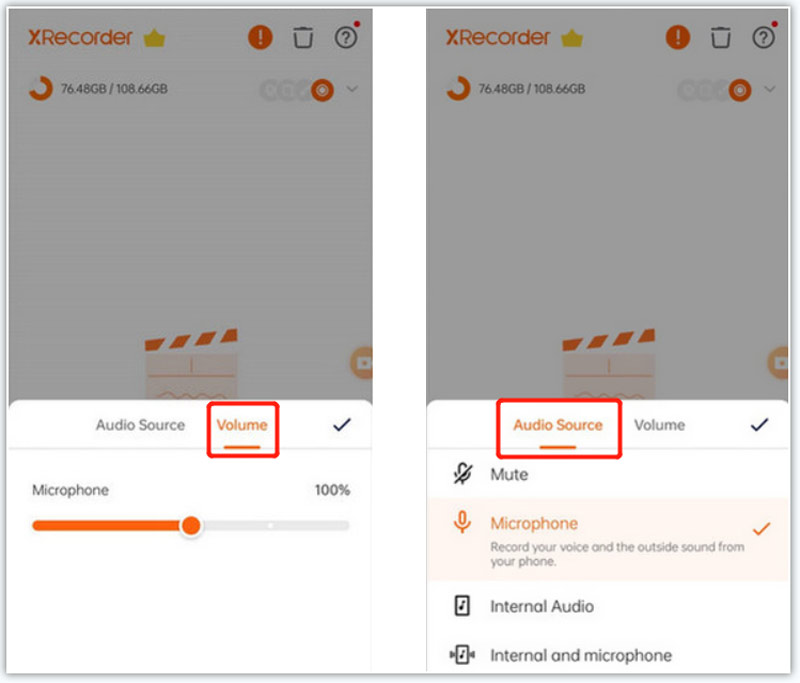
Trykk på Ta opp for å begynne å ta opp lyd i XRecorder. Når du vil stoppe opptaket, går du til varslingssenteret og velger Stoppe.
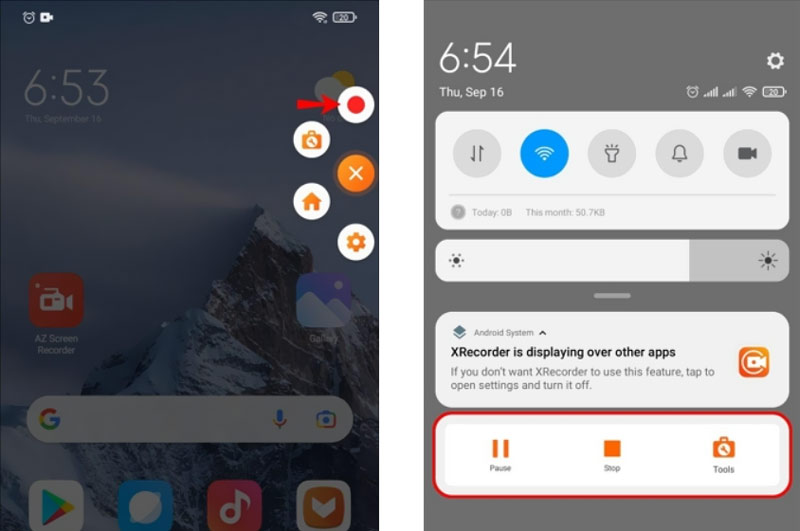
Del 3. Beste XRecorder-alternativ til å ta opp lyd og skjerm
Til nå tilbyr ikke XRecorder Windows-, macOS- og iOS-apper. Du må stole på BlueStacks App Player eller Nox App Player for å bruke den på en Windows 11/10 PC, Mac eller iPhone. Anta at du ikke er fornøyd med opptaksfunksjonen til XRecorder, eller du foretrekker en annen opptaker for å ta opp videoer og lyd på enheten din. I så fall kan du henvende deg til det beste XRecorder-alternativet, ArkThinker skjermopptaker. Den lar deg enkelt fange dataskjermen, aktiviteter på iOS/Android-enheten, spilling og webkameraer.

Du kan gratis laste ned dette XRecorder-alternativet på en Mac- eller Windows-datamaskin. Velg det spesifikke verktøyet du vil bruke, tilpass fritt video- og lydopptaksinnstillinger, og klikk deretter REC for å starte opptaket. Den kan ta opp videoer av høy kvalitet opptil 4K. Dessuten lar den deg ta opp fra et webkamera og lyd fra systemlyd og mikrofon.

Hvis du vil ta opp på iPhone, iPad eller Android-telefon, velg Telefonopptaker. Velg deretter iOS-opptaker eller Android-opptaker for å starte opptaket. Dette kraftige XRecorder-alternativet har mange ofte brukte redigeringsfunksjoner for å redigere opptaket og forbedre kvaliteten.

Del 4. Vanlige spørsmål om XRecorder
Er XRecorder trygt å bruke?
XRecorder-appen er trygg å bruke og kan beskytte personvernet og dataene dine. Men du bør sørge for at du laster den ned fra Google Play Store. Du bør ikke laste ned XRecorder fra enkelte tredjeparts appdelings- og nedlastingssider. Det er heller ingen offisielle apper for Windows-, macOS- og iOS-brukere.
Hvordan kan jeg bli kvitt XRecorder-annonser?
Du kan ikke bli kvitt annonser ved å bruke en gratis XRecorder-konto. Du må oppgradere til Pro-kontoen for å fjerne annonser og få flere premiumfunksjoner.
Hvorfor stopper XRecorder opptaket automatisk?
XRecorder-appen vil automatisk stoppe opptaket når det ikke er nok lagringsplass. Noen ganger vil app-feil også føre til at den stopper opptaket. Du kan starte telefonen på nytt eller installere appen på nytt for å fikse problemet.
Konklusjon
Etter å ha lest XRecorder anmeldelse, kan du kjenne funksjonene og hvordan du bruker den. Du kan også få et flott XRecorder-alternativ for bedre å ta opp videoer og lyd på enheten din. For flere spørsmål om XRecorder-appen, vennligst send oss en melding i kommentarfeltet.
Hva synes du om dette innlegget? Klikk for å rangere dette innlegget.
Utmerket
Vurdering: 4.9 / 5 (basert på 378 stemmer)
Finn flere løsninger
7 beste videospiller/VHS DVD-opptakere og DVD-opptaksprogramvare Beste kameraopptakeranbefalinger: Programvare og maskinvare Nvidia ShadowPlay Review og Best ShadowPlay-alternativ Hvordan ta opp lyd og stemme på en iPhone med 3 enkle måter Hvordan ta opp en telefonsamtale på Android [Anropsopptaker for Android] Slik tar du opp en direktesamtale eller telefonsamtale på iPhoneRelative artikler
- Ta opp video
- 4 enkle metoder for å spille inn Roblox med stemme på PC, Mac og telefon
- 3 enkleste måter å spille inn Minecraft-spill på Windows og macOS
- Lag opplæring for å ta opp Zoom-møter på skrivebord eller mobil
- Ta opp Skype-samtaler: En trinn-for-trinn-veiledning for å få Skype-videosamtaler
- En veiledning for å spille inn webinar: For Windows, Mac, iPhone og Android
- Vimeo-skjermopptak: Lær hvordan du tar opp i Vimeo
- 2 måter å skjermopptak snapchat på uten at andre vet det
- Ledende GIF-opptaker for å fange animerte GIF-er [detaljerte anmeldelser]
- AZ Screen Recorder: Screencasting-applikasjon for Android-enheter
- iTop Screen Recorder: Ta opp skjermaktiviteter og lag videoer



